Stai pensando di aprire un blog amatoriale senza dover spendere soldi? Allora molto probabilmente dopo diverse guide sarai arrivato alla conclusione che fra le soluzioni più consigliate da poter sfruttare ci sono WordPress e Blogger. Qui a seguire una breve guida su come aprire un blog in poco tempo con queste due piattaforme.
Premessa: utilizzando lo spazio gratuito messo a disposizione da WordPress e Blogger dovrete sapere che potrete utilizzare un nome a dominio di terzo livello del tipo pippo.wordpress.com o pippo.blogspot.com. Questo ostacolo si potrà comunque evitare successivamente comprando il nome a dominio che ci interessa in modo da farlo diventare pippo.com.
Questa piccola premessa ho dovuta farla perchè nella maggior parte dei casi quando si parte per gioco ci si accorge solo in un secondo momento che sarebbe stato meglio partire subito con un vero nome a dominio. Detto questo iniziamo a vedere i passaggi che ci permettono di creare il nostro primo blog in 5 minuti.
Come iniziare per aprire un blog su WordPress
Con la diffusione di WordPress, piattaforma nata per aprire blog, in molti hanno sfruttato il suo potenziale anche per creare dei siti internet. Il vantaggio nell’utilizzare WordPress è la sua diffusione e i programmatori disponibili per creare estensioni gratis che ci permettono di implementare nuove funzionalità per il nostro sito / blog.
Collegandoci a WordPress.com potremo iniziare subito a creare il nostro blog:
- Una volta aperto il sito clicchiamo su Inizia Ora

- Dopo aver cliccato su Inizia Ora ci verrà chiesto cosa vogliamo creare: blog, sito web o portfolio
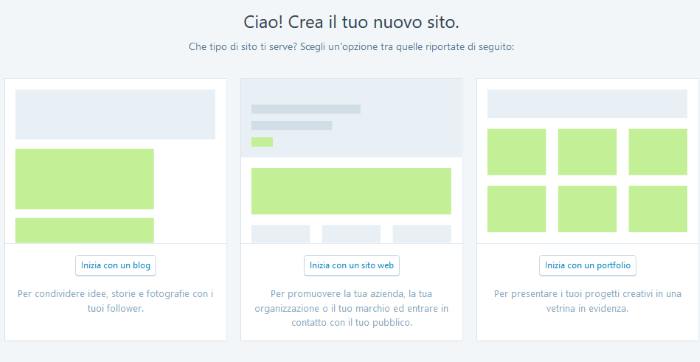
- Clicchiamo su Inizia con un blog
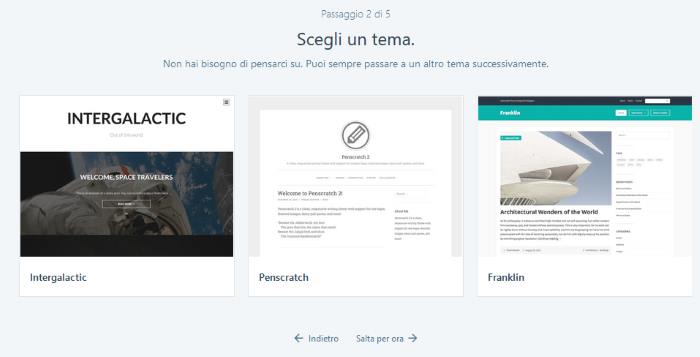
- Una volta scelto il tema ci verrà chiesto il nome a dominio con il nome che ci interessa utilizzare. Andando a scrivere nel campo di ricerca ci verranno suggeriti diverse opzioni. Oltre a quella gratis potremo decidere già di comprare il vero nome a dominio senza il suffisso di wordpress.com
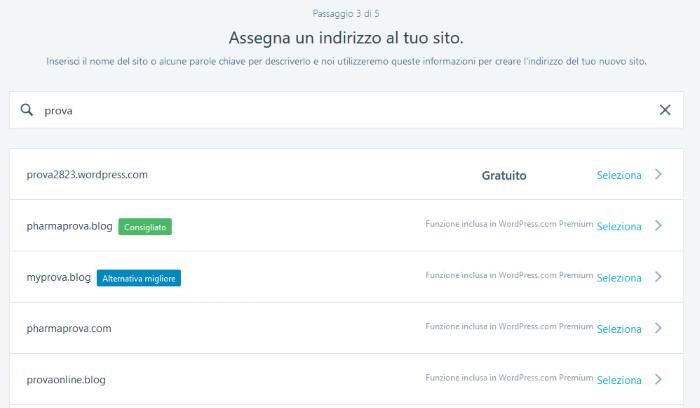
- Dopo aver selezionato il nome a dominio che ci interessa ad esempio quello gratuito ci verrà mostrata una tabella con i servizi e le differenze con il piano gratuito e quelli a pagamento
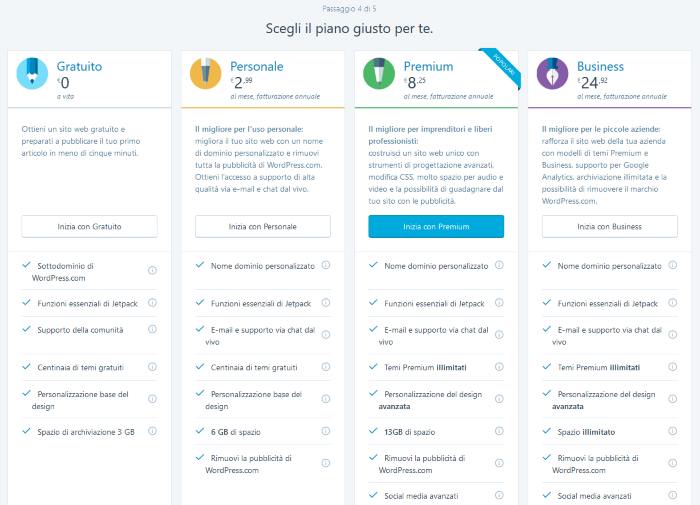
- Per la prima prova clicchiamo su Gratuito e vedremo che per continuare dovremo iscriverci al servizio inserendo semplicemente un indirizzo email valido e una password. Clicchiamo su Crea il mio Account in modo da iniziare a pubblicare il nostro primo articolo
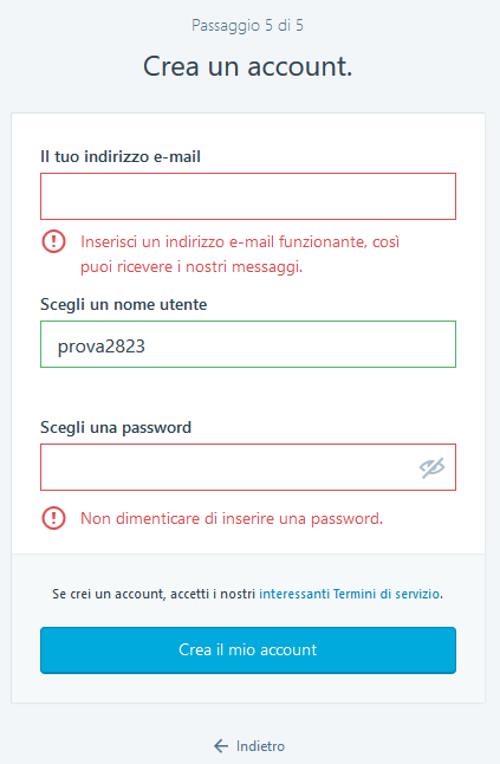
Ora se avete fatto correttamente tutti i passaggi potrete iniziare a pubblicare il primo articolo cliccando sul pulsante Write in alto a destra oppure sul pulsante Add vicino alla voce Blog posts.
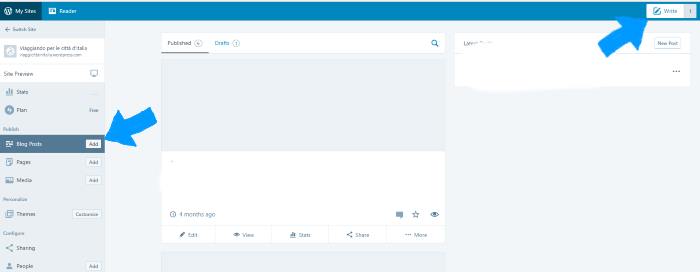
Per scrivere un articolo vi basterà inserire il titolo ed il corpo del testo in modo molto simili di quando state scrivendo un testo su Word.
Leggi anche: Come creare sito internet gratis
Come aprire blog su blogger Google
Come per WordPress potremo usare anche Blogger per creare il nostro primo blog con delle limitazioni in più che vedremo a seguire.
- Creare un account Google
- Collegarsi a blogger.com e cliccare su Crea il tuo blog
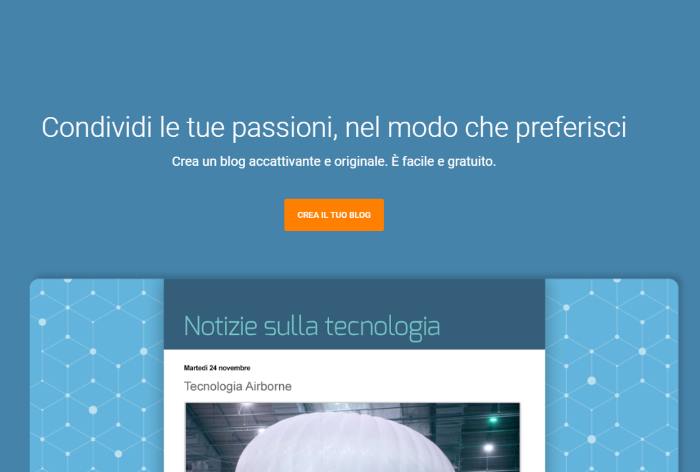
- Nel passaggio successivo potremo configurare in un colpo solo tutto a differenza di WordPress andando a scegliere il nome del blog, il nome a dominio ed il tema
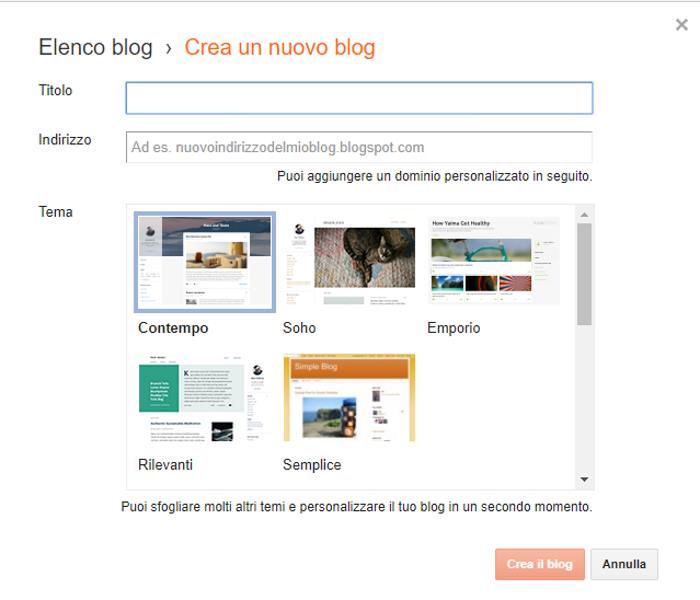
- Quando avremo completato tutto clicchiamo su Crea il blog e saremo pronti per scrivere il nostro primo articolo cliccando su Nuovo Post.
Leggi anche: Come installare WordPress su Bluehost
Quale scegliere fra WordPress e Blogger? Esperienza personale
La risposta potrebbe essere soggettiva, ma vi posso assicurare che per quanto riguarda personalizzazione dei temi e possibilità di espandere delle funzioni del vostro blog con plugin esterni, WordPress è sicuramente la scelta più giusta.
Una volta capito come funzionano entrambe le piattaforme potrete accorgervi da soli che forse era meglio partire con WordPress…

